Hvordan slette apper fra iCloud: 4 beste metoder

Har du lite iCloud-lagring? Les denne artikkelen nå for å lære hvordan du sletter apper fra iCloud fra iPad, iPhone, Mac og Windows PC.
iPadOS er operativsystemet som kjører på iPad i dag. Det har ikke eksistert så lenge, så du har kanskje ikke hatt tid til å se alt dette operativsystemet har å tilby.
iPadOS tilbyr ting som støtte for eksterne stasjoner, forbedret multitasking, bedre startskjerm og mer. Men hvor går du for å finne alle tipsene og triksene den har å tilby? Det er det du lærer i denne opplæringen.
Det er en ny og nyttig mørk modus som du enkelt kan slå på. For å aktivere det, gå til:
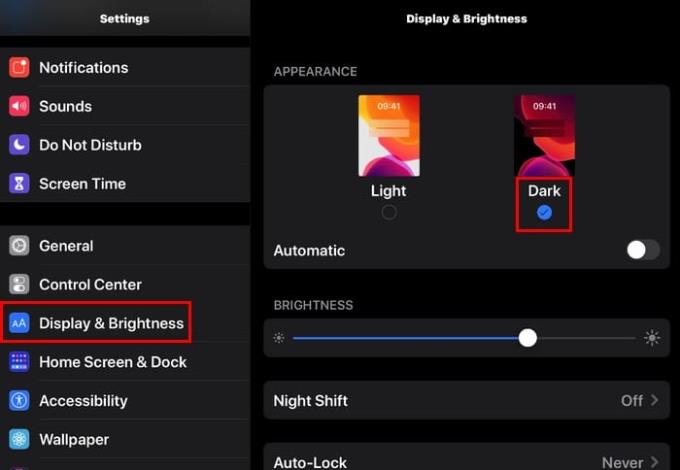
Det er et automatisk alternativ rett under alternativet for lys og mørk modus. Det dette alternativet gjør er at når det er dagtid, vil temaet alltid være lett. Når det er natt, bytter temaet automatisk til mørk modus.
For å holde mørk modus på permanent, sørg for at det automatiske alternativet er slått av.
Widgets og appikoner kan nå leve i fred. For å legge til en widget permanent på startskjermen, sveip til høyre fra venstre kant av skjermen for å få widgetene til å vises og sveip helt ned i Today View.
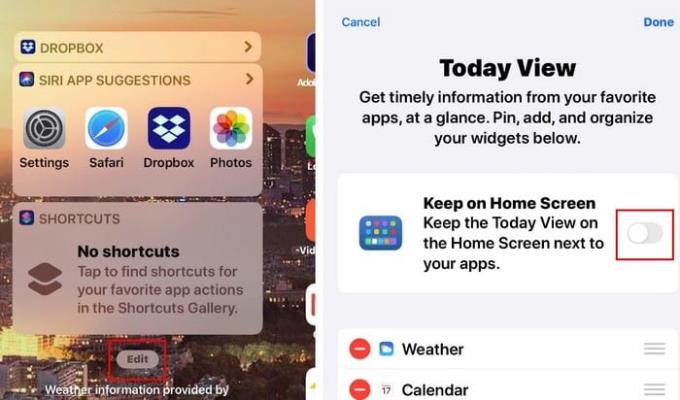
Trykk på Rediger-alternativet og slå på alternativet som sier Behold på startskjermen.
Når du bruker iPad i liggende modus, kan det bli litt vanskelig å skrive når du skriver med én hånd. Det kan enkelt fikses ved å krympe tastaturet. Bare klyp tastaturet, beveg fingrene i en utad-innover bevegelse.
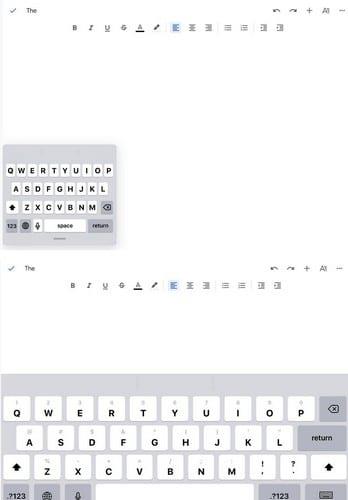
For å få tastaturet til å gå tilbake til full størrelse, plasser fingrene sammen på tastaturet og spre dem. Sørg for at dette gjøres raskt for at det skal fungere.
For å kopiere i iPadOS, er alt du trenger å gjøre å trykke på ordet du vil kopiere for å velge det og gjøre en tre-finner klype utover og innover. For å lime inn teksten, må du gjøre bevegelsen med tre fingre på nytt, men denne gangen gjør du det ved å spre fingrene (innover-utover).
Når du kjøper en ny telefon, vil du tydeligvis sammenligne spesifikasjonene mellom de to øverste valgene dine. Å sammenligne spesifikasjoner kan bli litt forvirrende når du alltid må bytte fra en fane til en annen.
For å ha to forskjellige appvinduer på skjermen, åpne en av appene. La oss for eksempel si at du vil ha Chrome og Google Dokumenter åpne. Først åpner du Chrome og sveip deretter sakte opp fra bunnen av skjermen og trykk lenge på Google Dokumenter-ikonet og dra det til høyre eller venstre. Sidene skal justeres som på bildet nedenfor.
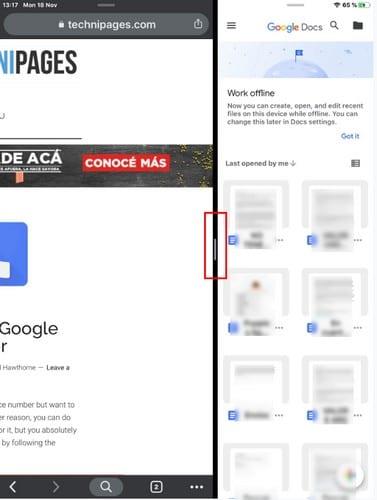
Du vil også se en skillelinje mellom de to vinduene. For å gjøre den ene siden mer fremtredende enn den andre, trykk ganske enkelt på denne skilleveggen og elsk den til høyre eller venstre. Du kan også få appene til å bytte side.
Hvis du vil at Chrome skal være til høyre i stedet for til venstre, sveiper du til venstre eller høyre øverst i vinduet, og vinduene vil bytte automatisk.
For å se alle forekomstappene sammen, sveip opp fra bunnen av skjermen og opp til du ser alle forekomstappene du har åpne.
For å se appalternativer, trykk lenge på appen, og menyen vises med ulike apper du kan velge mellom.
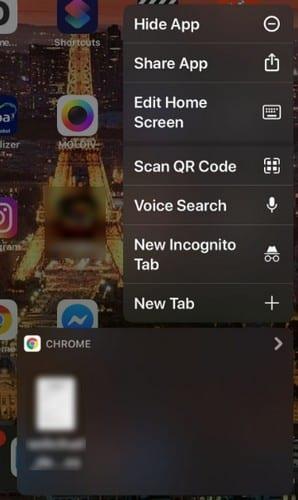
Det er raskt å endre nedlastingsbanen på iPad. Gå til:
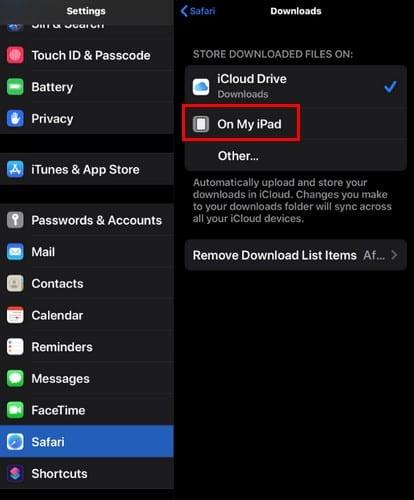
Innstillinger
Safari
Nedlastinger
På iPaden min
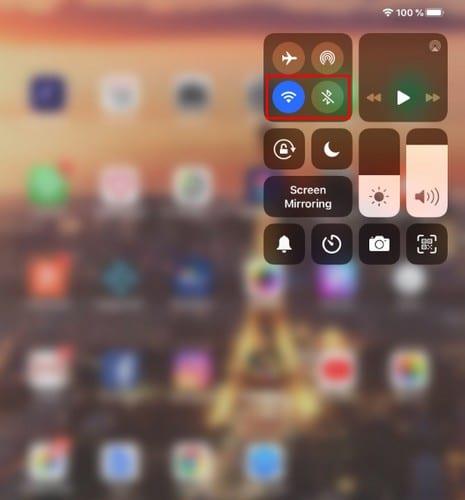
Å slå på Bluetooth og WiFi er enklere enn noen gang. Sveip ned fra øverst til høyre på iPad-en for å vise kontrollsenteret. WiFi- og Bluetooth-ikonene vil være side ved side.
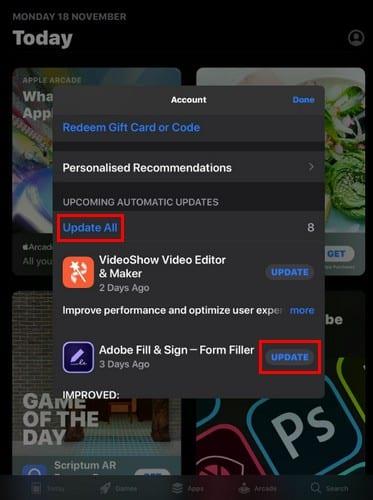
Ting har endret seg når det gjelder oppdatering av apper i iPadOS. Når du åpner appbutikken, finner du ikke delen Oppdateringer der den pleide å være. For å oppdatere appene dine må du:
Trykk på profilikonet ditt
Sveip ned til kommende automatiske oppdateringer
Velg å oppdatere alle eller spesifikke apper
Du har muligheten til å enten oppdatere alle oppdateringene dine. Eller spesifikke apper ved å trykke på oppdateringsknappen til høyre for hver app.
iPadOS har som mål å gjøre opplevelsen din bedre enn før. Jada, du må venne deg til at ting ikke er der de pleide å være, men du blir vant til det på kort tid. Hvilken funksjon er du mest glad for? Gi meg beskjed i kommentarene nedenfor.
Har du lite iCloud-lagring? Les denne artikkelen nå for å lære hvordan du sletter apper fra iCloud fra iPad, iPhone, Mac og Windows PC.
Tilbakestill startskjermikonene til standard på iPaden din og start på nytt for å organisere ikonene for enklere tilgang. Her er de enkle trinnene å følge.
Vil du fikse frosne eller låste skjermproblemer på iPhone eller iPad? Les denne artikkelen for å finne noen enkle metoder før du kontakter Apple Support.
Lær hvordan du endrer fargen på hyperkoblinger i Word for Windows 11, macOS, iPad osv. Metodene er gyldige for Word 365, Word 2021, og så videre.
Lær hvordan du får tilgang til SIM-kortet på Apple iPad med denne veiledningen.
Персоналиiser din iPad og gi den et personlig utseende. Her er noen nyttige forslag for å komme i gang med å endre ting som skriftstil.
Lær hvordan du løser feilen "Kunne ikke åpne siden, for mange omdirigeringer" når du surfer på Safari for iOS-enheter.
Vi viser deg noen trinn du kan prøve hvis iPhone- eller iPad-kameraappen viser en svart skjerm og ikke vil fungere ordentlig.
Du kan ofte fikse problemer med Apple iPad-skjermen din der den viser bølgete eller svake piksler selv med bare noen få trinn.
Still musikken din til å gjenta på Apple iPhone, iPad eller iPod Touch ved å bruke denne enkle opplæringen.
Vi viser deg flere måter å slå av radioen på Apple iPhone, iPad eller iPod Touch.
Lær hvordan du laster ned filer til Apple iPad fra Dropbox-tjenesten ved å bruke denne opplæringen.
En lite kjent funksjon på iPhones er muligheten til å stille inn en automatisk respons via iMessage når du er utilgjengelig, akkurat som du ville gjort når du er ute
Med hver oppdatering kan iPad-brukere nyte funksjonene de har ventet på. Oppdateringer betyr vanligvis at du endelig får fikset problemer du har måttet håndtere
Personalisering av Apple iPad er et must. Det gir iPaden ditt eget personlige preg og gjør bruken mye mer behagelig. For ikke så lenge siden fikk iPad sin
Hjelp for å finne det manglende App Store-ikonet på din Apple iPhone eller iPad.
Løs et problem der du ikke kan fjerne en app fra Apple iPhone eller iPad fordi X-en ikke vises som forventet.
Slik gjenoppretter du Skyv for å låse opp-evnen i Apple iOS 10.
Notater er en fin måte å lagre informasjon til senere. Når du ikke har det travelt, er det forskjellige måter å ikke bare beholde informasjonen din på, men også tilpasse den. Lær 4 effektive måter å ta raske notater på iPad med denne opplæringen.
Finn ut hvordan du sletter forslag til Siri-apper på Apple iPhone og iPad.
Apple gjør en bedre jobb enn de fleste selskaper når det gjelder personvern. Men ikke alle standardinnstillingene på iPhone er i brukerens beste interesse.
Med denne handlingsknappen kan du ringe ChatGPT når du vil på telefonen din. Her er en veiledning for å åpne ChatGPT ved hjelp av handlingsknappen på iPhone.
Hvordan ta et langt skjermbilde på iPhone hjelper deg med å enkelt fange opp hele nettsiden. Funksjonen for å rulle skjermbilder på iPhone er tilgjengelig på iOS 13, iOS 14, og her er en detaljert veiledning om hvordan du tar et langt skjermbilde på iPhone.
Du kan endre iCloud-passordet ditt på mange forskjellige måter. Du kan endre iCloud-passordet ditt på datamaskinen eller på telefonen din via et støtteprogram.
Når du sender et samarbeidsalbum på iPhone til noen andre, må de godta å bli med. Det finnes flere måter å godta invitasjoner til å dele et album på iPhone på, som vist nedenfor.
Fordi AirPods er små og lette, kan de noen ganger være lette å miste. Den gode nyheten er at før du begynner å rive huset fra hverandre og lete etter de savnede øreproppene dine, kan du spore dem ved hjelp av iPhonen din.
Visste du at avhengig av regionen der iPhonen din er produsert, kan det være forskjeller sammenlignet med iPhoner som selges i andre land?
Omvendt bildesøk på iPhone er veldig enkelt når du kan bruke nettleseren på enheten, eller bruke tredjepartsapplikasjoner for flere søkealternativer.
Hvis du ofte trenger å kontakte noen, kan du sette opp hurtiganrop på iPhonen din med noen få enkle trinn.
Å rotere skjermen horisontalt på iPhone hjelper deg med å se filmer eller Netflix, vise PDF-er, spille spill, ... mer praktisk og få en bedre opplevelse.



























